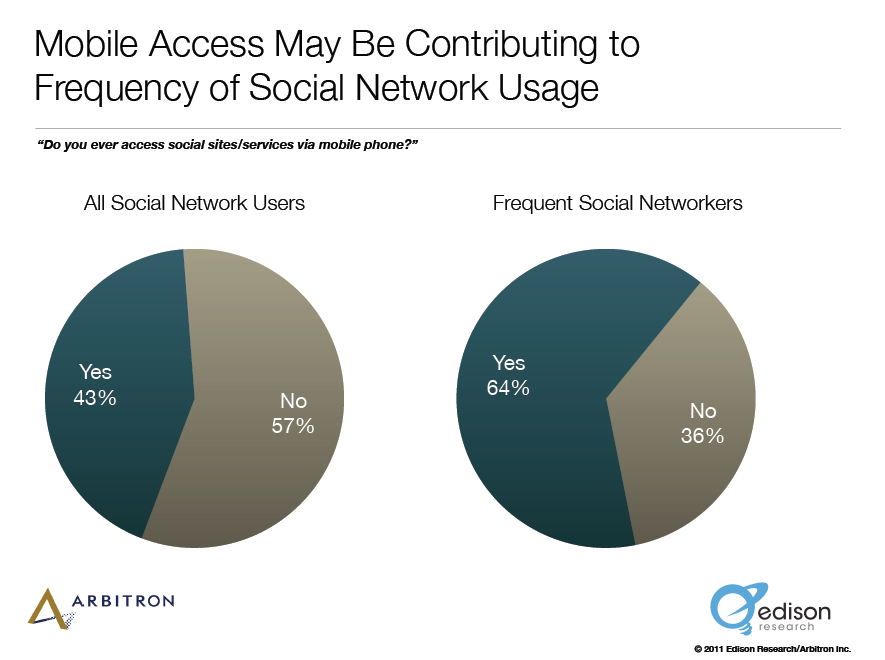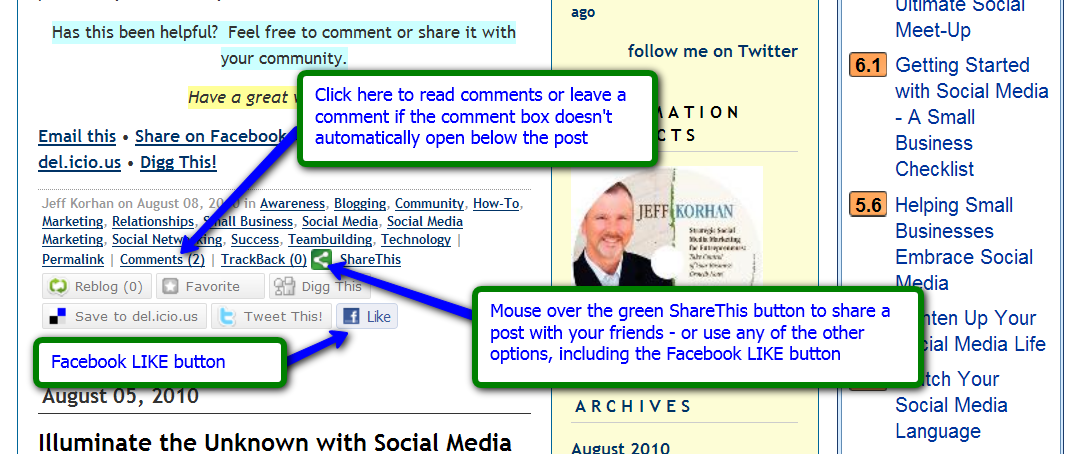Posljednje ažurirano dana

Kopiranje i lijepljenje formula u Excel može biti dugotrajno. Ako želite primijeniti formulu na cijeli stupac u Excelu, slijedite ovaj vodič.
Formule u Excelu moćan su način za manipulaciju vašim podacima. Postoji više od 450 funkcija koje možete koristiti u kombinaciji za stvaranje gotovo svake formule koju poželite.
Međutim, nakon što izradite formulu, možda ćete je htjeti primijeniti na druge ćelije. Možete jednostavno kopirati i zalijepiti svoju formulu u svaku ćeliju, ali ako radite s puno podataka, to može brzo postati dugotrajno.
Dobra vijest je da je svoju formulu brzo i jednostavno primijeniti na cijeli stupac ćelija sa samo nekoliko klikova. Ako želite znati kako primijeniti formulu na cijeli stupac u Excelu, slijedite korake u nastavku.
Kako primijeniti formulu na cijeli stupac u Excelu pomoću automatskog popunjavanja
The ručka za automatsko punjenje je alat u Excelu koji vam omogućuje da popunite više ćelija istim vrijednostima ili formulama. Postoje dva načina na koje možete koristiti ručicu automatskog popunjavanja za primjenu formule na cijeli stupac u programu Excel.
Dvoklik na ručicu automatskog popunjavanja
Najjednostavniji način korištenja ručke automatskog popunjavanja je dvostruki klik na nju. Ovo će brzo primijeniti vašu formulu na više ćelija, iako nemate kontrolu nad točnim brojem ćelija koje se popunjavaju.
Evo kako primijeniti formulu na cijeli stupac dvostrukim klikom na ručicu automatskog popunjavanja:
- Odaberite prvu ćeliju u kojoj želite da se vaša formula prikaže i unesite formulu.
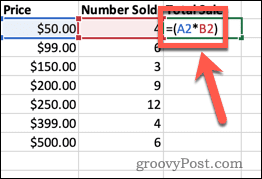
- Pritisnite Unesi.
- Kliknite natrag na ćeliju da je označite.
- Dvaput kliknite na mali kvadrat u donjem desnom kutu ćelije.
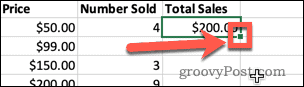
- Ćelije ispod sada će se automatski popunjavati.
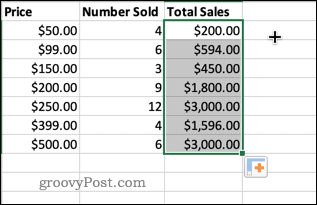
Ova metoda primjenjuje vašu formulu na sve ćelije ispod koje imaju podatke u susjednim ćelijama. Međutim, ako imate praznine u podacima, ćelije ispod tih praznina neće biti popunjene.
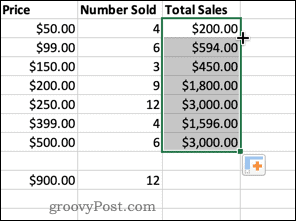
Povlačenje ručke za automatsko popunjavanje
Ako želite više kontrole nad kojim ćelijama se vaša formula primjenjuje na njih, možete se odlučiti za povlačenje ručke za automatsko popunjavanje. To vam omogućuje odabir raspona ćelija koje želite ispuniti.
Da biste primijenili formulu na cijeli stupac povlačenjem ručke za automatsko popunjavanje:
- Odaberite prvu ćeliju u kojoj želite da se vaša formula prikaže i unesite formulu u ćeliju.
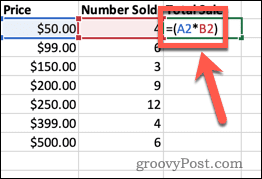
- Pritisnite Unesi.
- Kliknite natrag na ćeliju da je označite.
- Kliknite i držite mali kvadrat u donjem desnom kutu ćelije.
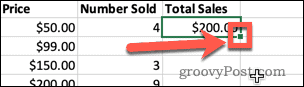
- Povucite prema dolje preko ćelija na koje želite da se formula primijeni.
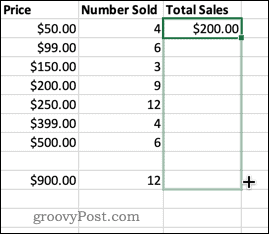
- Pustite ručicu za automatsko popunjavanje i ćelije će se automatski ispuniti.
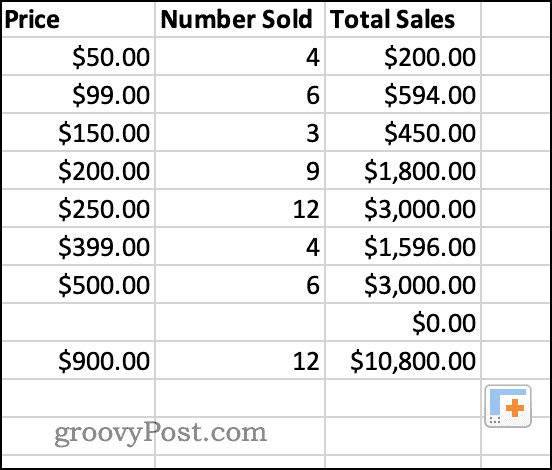
- Istu metodu možete koristiti za popunjavanje ćelija prema dolje, gore, lijevo ili desno.
Kako primijeniti formulu na cijeli stupac pomoću opcije Fill Down
Drugi način da točno kontrolirate na koje se ćelije primjenjuje vaša formula je koristite alat Fill s vrpce.
Evo kako to funkcionira:
- Odaberite ćeliju u kojoj želite da se vaša formula prikaže i unesite formulu.
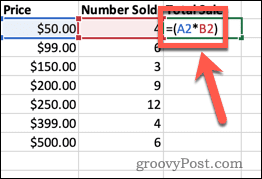
- Pogoditi Unesi.
- Označite sve ćelije na koje želite da se vaša formula primjenjuje.
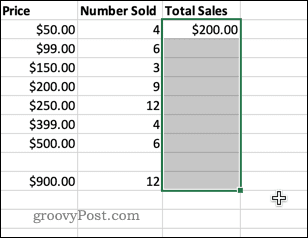
- Kliknite na Dom.
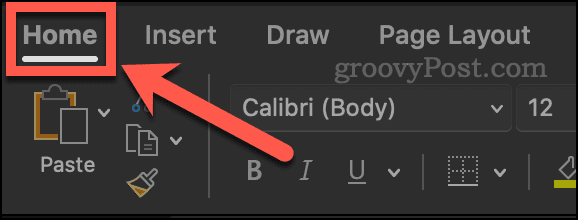
- U Uređivanje odjeljak vrpce, kliknite na Napunite alat.
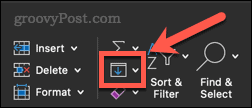
- Kliknite na dolje s popisa opcija koje se pojavljuju. Također možete odabrati popunjavanje, lijevo i desno.
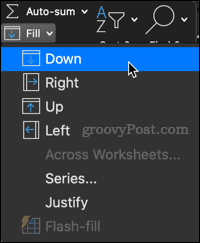
- Vaše odabrane ćelije sada će imati primijenjenu formulu na njih.
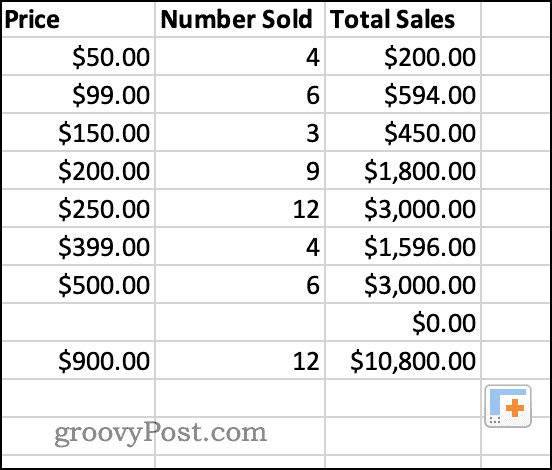
Kako primijeniti formulu na cijeli stupac pomoću tipkovničkog prečaca
Isti rezultat možete postići korištenjem tipkovničkog prečaca.
Da biste primijenili formulu na određeni skup ćelija:
- Kliknite prvu ćeliju u kojoj želite da se vaša formula prikaže i unesite formulu u ćeliju.
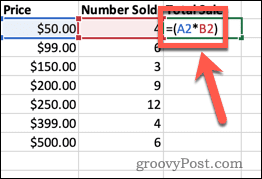
- Pogoditi Unesi.
- Povucite prema dolje kako biste označili sve ćelije na koje želite da se vaša formula primjenjuje.
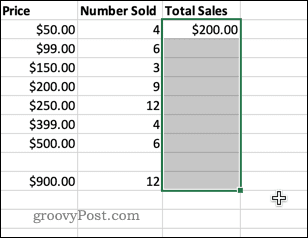
- Pritisnite Ctrl-D na Windowsima ili Cmd-D na Macu.
- Vaše odabrane ćelije sada će imati primijenjenu formulu na njih.
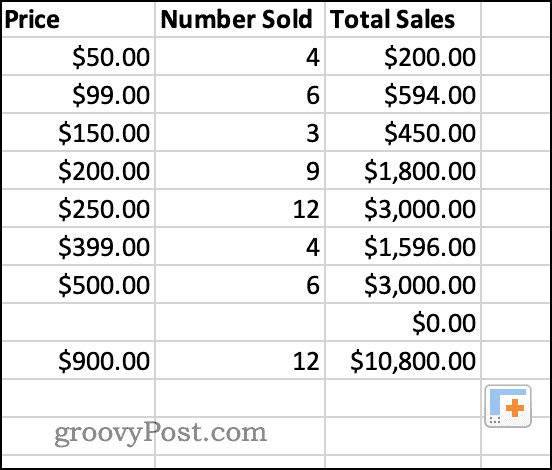
Savjeti i trikovi za Excel mogu vam uštedjeti vrijeme
Učenje kako primijeniti formulu na cijeli stupac u Excelu može vam uštedjeti značajnu količinu vremena. Postoji mnogo drugih Excel trikova koji također mogu uštedjeti vrijeme.
Kopirajte i zalijepite trikove za Excel može vam pomoći da brzo i učinkovito premještate podatke. Ako želite zaključati svoje podatke nakon što su vaše formule izračunate, možete naučiti kako zamijeniti formulu rezultatom.
Za početak, pogledajte ove Savjeti za Excel koji bi svaki korisnik trebao znati.
Kako pronaći ključ proizvoda za Windows 11
Ako trebate prenijeti svoj ključ proizvoda za Windows 11 ili ga samo trebate za čistu instalaciju OS-a,...
Kako izbrisati predmemoriju, kolačiće i povijest pregledavanja u Google Chromeu
Chrome izvrsno pohranjuje vašu povijest pregledavanja, predmemoriju i kolačiće kako bi optimizirao rad vašeg preglednika na mreži. Njeno je kako...
Usklađivanje cijena u trgovini: kako doći do online cijena dok kupujete u trgovini
Kupnja u trgovini ne znači da morate plaćati više cijene. Zahvaljujući jamstvima usklađenosti cijena, možete ostvariti online popuste dok kupujete u...
Kako pokloniti Disney Plus pretplatu s digitalnom darovnom karticom
Ako ste uživali u Disney Plusu i želite ga podijeliti s drugima, evo kako kupiti Disney+ Gift pretplatu za...